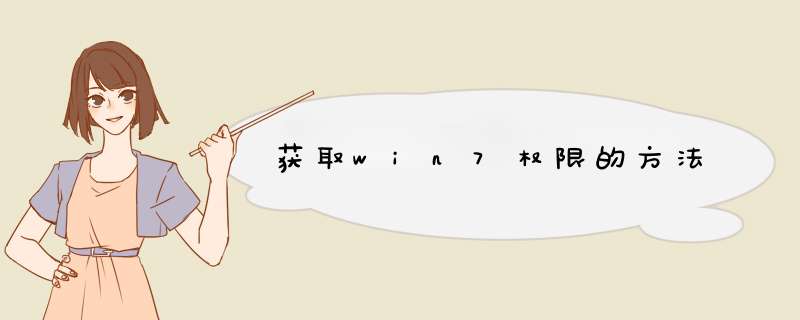
Win7系统的默认账户虽然是管理员账户,可是很大程度上对于一部分win7系统的关键文件的访问和修改还是没有权限,例如在删除某一个文件时,就会提示:“您的权限不足,请点击继续来获得权限。”因此,在很大程度上,我们要开启administrator账户,用超级管理员账户来获得对计算机的.最高权限。下面就让我来演示我是如何获取win7的权限的。
1.对于一般文件来说,是不需要开启administrator账户的,只需要一个简单的办法就OK啦!比如说,对待下面的这种类型的文件夹。
2.我们只需要击右键,选择“管理员取得所有权”即可。
3.对于一些程序文件来说,只需要你击右键,选择“以管理员身份运行”,也是一个非常便捷的获得管理员权限的办法。
开启Administrator账户的方法
1.Windows7系统中,administrator账户并不是默认开启的,那么就需要我们手动开启,这也不是很难的啦!对计算机图标,击右键,选择管理。
2.打开界面后,选择本地用户和组,单击用户,选择administrator账户即可。
3.打开,administrator账户之后,按照以下的 *** 作来进行就行了。
4.这样,在开始登陆的界面,即可以出现administrator账户了,选择此账户即可获得管理员最高权限,不过建议一般来说此账户还是不要开启的好,如果此账户受损,再创建帐户很容易失败。还有,在第一次开启此账户时,是不需要密码的。
Win7系统的最高管理权限怎么设置?
1、首先,打开电脑用administrator账号登陆Windows7系统,打开计算机,进入Windows文件夹,随意删除一个文件夹,系统立即d出一个提示窗口,说没有权限进行此 *** 作。这就说明administrator账号的权限还是有限制的。那么它是最高的权限吗?下面我们来看看TrustedInstaller权限,是否它比administrator的权限更高呢?
2、administrator权限
3、TrustedInstaller权限,下面我们就要来学习如何开启Windows7系统最高权限TrustedInstaller。
选定要 *** 作的文件或文件夹用鼠标右键依次点击属性安全高级所有者编辑。
4、在将所有者更改为的选项栏中选择登录系统的管理员用户,再选择应用,然后一直点击确认,一直到原来的文件夹属性窗口。
5、在文件夹属性中,设置文件或文件夹的TrustedInstaller权限,点击上端导航栏中安全选项卡,进入编辑,在权限窗口上栏中再次选择登录系统的管理员用户,在下面的选项卡中全部点击允许,一直点击确认,这样就拥有了该文件或文件夹的管理权限。
激活win7
帐户
最高权限方法(windows7文件权限工具 *** 作方法)
很多朋友认为administrator就是win7系统的最高权限帐户,其实不然。因为在此帐户下,想删除windows
文件夹
中的文件时,会提示“权限不够”。所以,在win7中还有一个TrustedInstaller帐户,它才是最高权限帐户,但此帐户需要激活才能使用。下面分享一下激活此帐户方法。
右键点击要 *** 作的文件或文件夹,依次点击“属性->安全->高级->
所有者
->编辑”,在“将所有者更改为”栏中选择登录系统的
管理员
用户,再选择“应用”按钮,然后一直确认,回到文件夹属性
窗口
。
然后设置文件或文件夹的TrustedInstaller权限,进入“安全”选项卡,选择“编辑”,在权限窗口上栏中选择登录系统的管理员用户,在下栏中选择“允许”,一直确认,这样就拥有了此文件或文件夹的最高管理权限。再删除此文件或文件件时,就不会再有“权限不够”提示了。
还有一个方法比较简便,就是借助“windows7文件权限工具”。
下载此
软件
后,双击安装,在“选项”窗口中,选择
启用“获取文件权限”
按钮即可完成安装。如果想获得某文件或文件夹的TrusteInstaller最高权限,就
右键
点此文件或文件件,然后选择“获取文件权限”即可。
欢迎分享,转载请注明来源:内存溢出

 微信扫一扫
微信扫一扫
 支付宝扫一扫
支付宝扫一扫
评论列表(0条)